Salut les gars, vous savez quoi ? J'adore ce forum, j'y apprends tous les jours de nouveaux trucs.
Je ne connaissais pas Memu, mais vous avez titillé ma curiosité.
Je l'ai installé, testé 10 minutes ... et j'ai détesté, désinstallé direct. Du coup, je ne suis donc pas forcément objectif.
Why ?
Deux raisons.
A l'installation, le roublard cherche à installer d'autres programmes comme avast. Il faut cliquer skip all plusieurs fois.
Une fois installé, il continue de télécharger je ne sais quoi, des jeux je suppose.
une fois connecté au Google play et installé Osmand,voilaà le résultat Memu vs BlueStack :
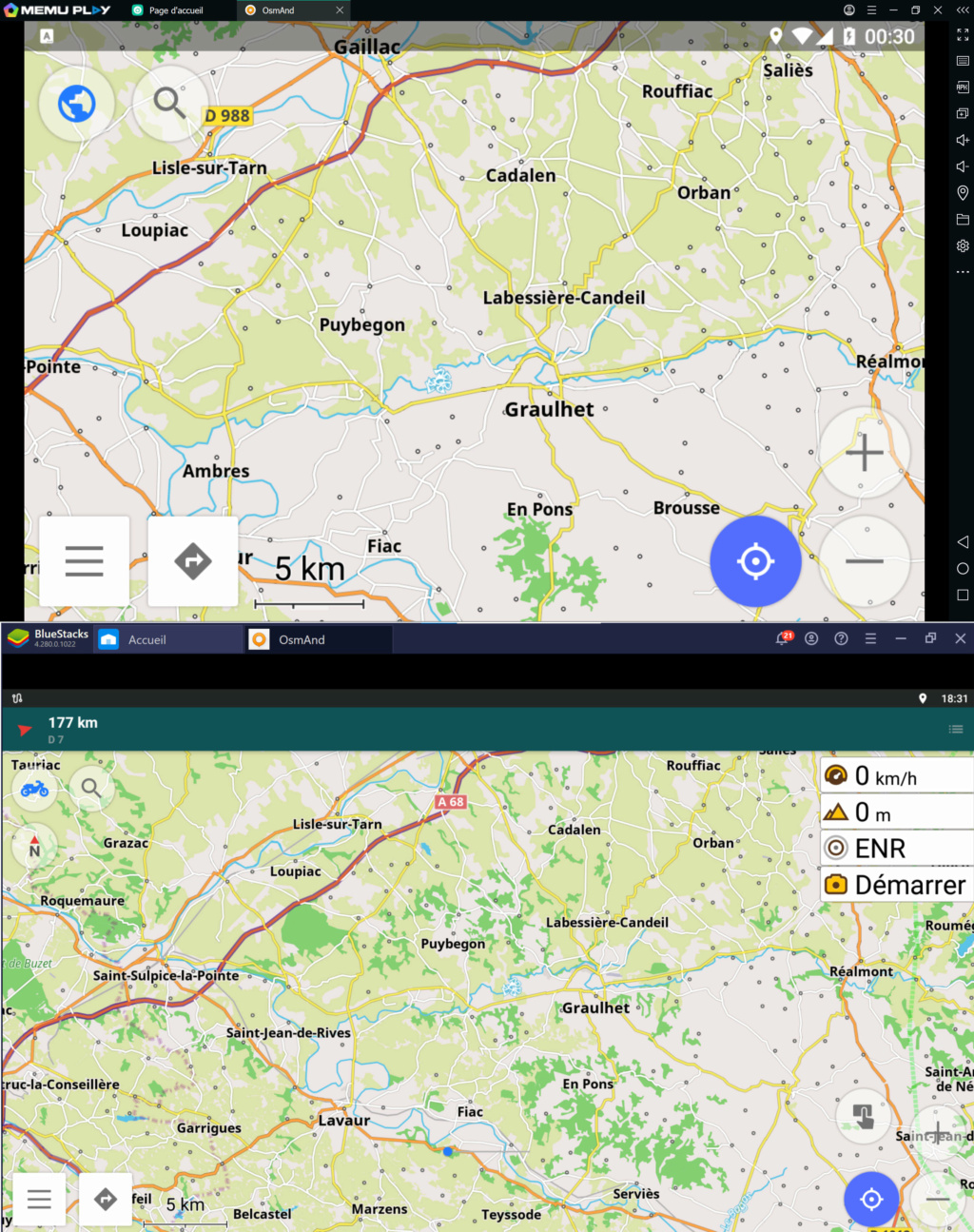
En informatique, je n'y connais rien, ou pas grand chose, mais je suppute que Memu gagne en fluidité ce qu'il perd en résolution d'affichage. A la même échèle, 5 km, le résultat est complètement différent. Avec Memu, la surface d'affichage est moindre.
Du coup, quel intérêt pour moi ? Si j'utilise Osmand sur un pc, c'est pour avoir une carte plus grande. Et là, cela dépend de votre smartphone. Pour le mien, voici l'affichage, entre les deux.
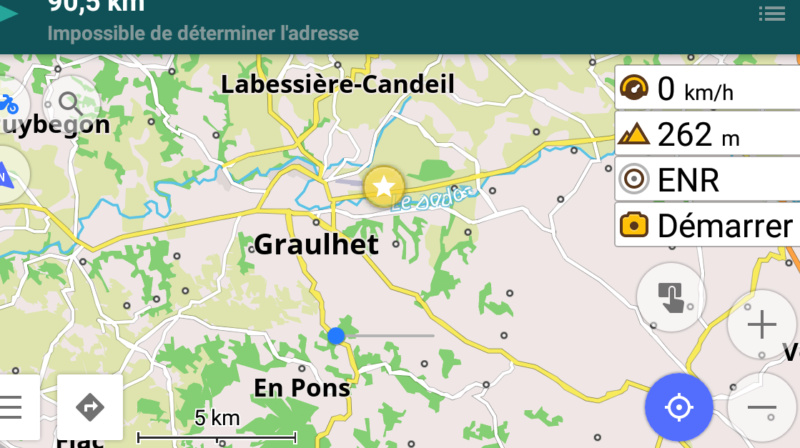
Si je veux utiliser Osmand sur mon pc (ce sui est le but de ce topic) c'est pour profiter d'une plus grande image. Donc écran écran plus grand à résolution égale. Ici, j'ai l'impression que Memu trompe son monde.
Mais, ne l'ayant pas testé plus que cela, détrompez moi.
Pour le téléchargement :
Bluestacks c'est ici
Memu c'est là
J'en reviens donc à BlueStacks.
Il consomme effectivement pas mal de ressources. Pour info, j'ai une tablette surface pro, Core i5 dernière génération et 8 Go de Ram.
Là, pour le test, quand je le lance (j'ai de nombreuses fenêtres ouvertes, navigation web et bureautique), j'ai ça

Si je veux un usage optimisé, il me faut redémarré ma tablette et ne lancer que BlueStack.
Une fois installé, on arrive là. Il faut cliquer sur mes jeux
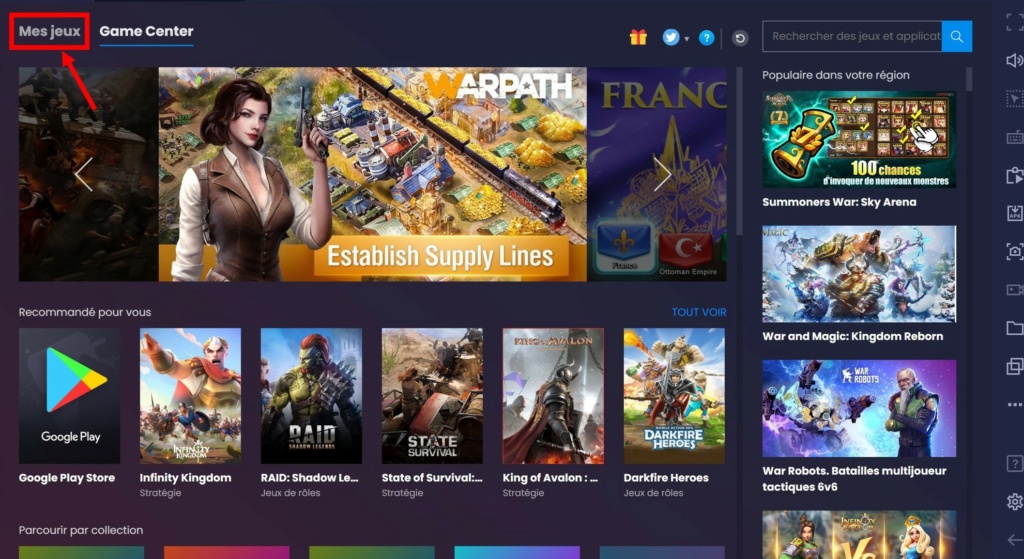
Ensuite, on arrive sur le "bureau". Ici, il y a déjà Osmand puisque je l'ai installé. Pour un premier usage, cliquez sur le Google play, renseignez votre compte Google et installez Osmand comme vous le feriez sur votre smartphone.

Cliquez sur l'icone pour lancer Osmand et vous obtenez cela

La flèche retour est en bas à droite, les boutons home et multitaches sont sur les onglets en haut.
La question est maintenant, comment avoir la même config d'Osmand sur mon téléphone et sur mon pc et comment transférer facilement des fichiers de l'un à l'autre.
C'est plus compliqué que pour transférer les données d'Osmand d'un téléphone à l'autre, enfin, pour ce que j'ai compris. Mais je ne l'utilise pas trop, donc je ne suis pas un pro.
Etape 1 : télécharger les cartes sur Osmand PC comme sur votre smartphone.
Etape 2 : exporter vos profils Osmand de votre smartphopne.
Pour ce faire, cliquer sur l'icone du menu et sélectionner le profil

Puis cliquez sur configurer le profil. Déroulez le menu et cliquez sur exporter le profil.

Attention, par défaut les éléments de paramètres ne sont pas tous cochés. Il faut le faire, comme pour mes lieux favoris.
Pour Ressources, ne cocher pas les cartes (déjà téléchargées), le poids du fichier à exporter sera trop gros pour être exporté par mail.

Cliquez ensuite sur continuer en bas. Le fichier à exporter est trop gros pour être envoyé par mail. Pesro, j'utilise OneDrive, mais Google drive ou Dropbox fera l'affaire.

Cliquez sur une seule fois. Je le stocke dans un fichier sur le DD de mon PC.
Maintenant que le profil est exporté sur le PC, il faut l'importer dans Osmand sur PC. Je clique donc sur accueil, applications, gestionnaire de fichiers
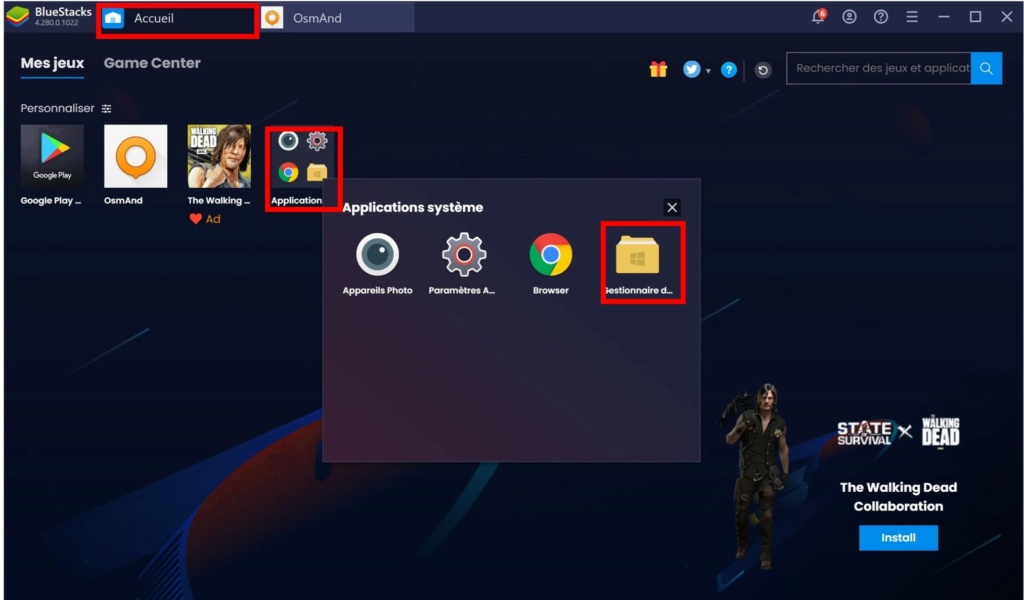
je clique alors sur "importer à partir de Windows" et je sélectionne le répertoire de mon PC où j'ai sauvegardé mon fichier.
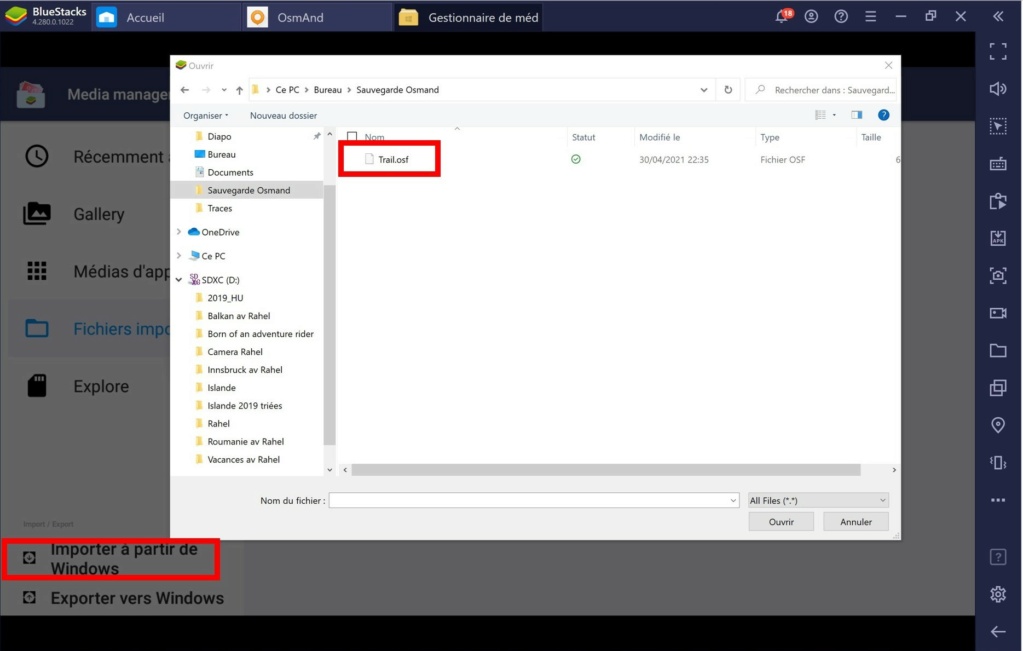
Cliquer sur ouvrir.
Le fichier importé s'ouvre sou Osmand. Attention, il faut tout cocher, paramètres et ressources. Puis, cliquer sur continuer.
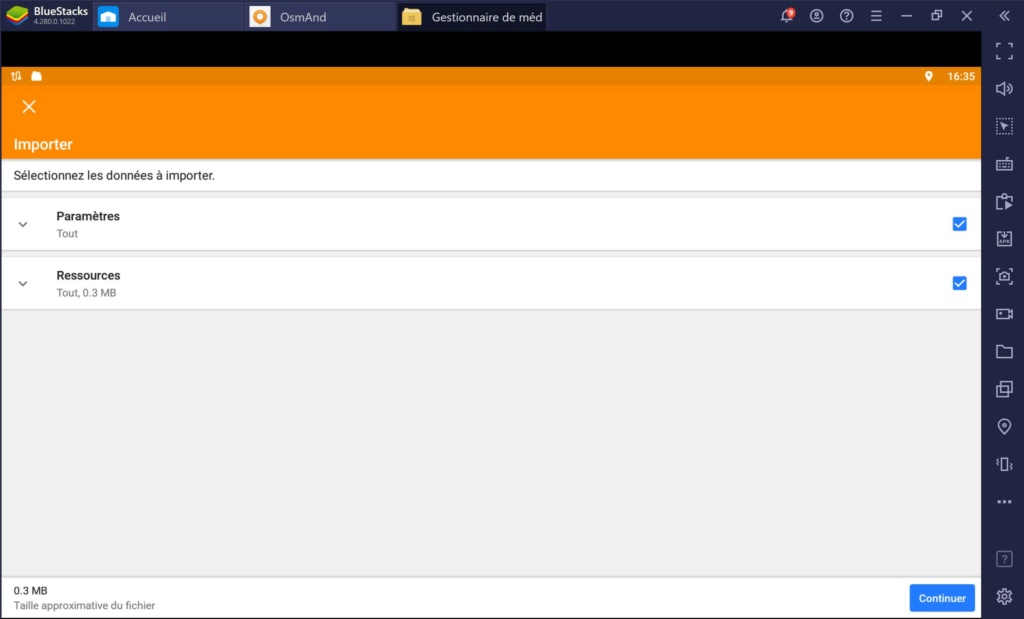
Eventuellement, comme dans mon cas, cliquer sur tout remplacer.

Et le profil est intégré dans Osmand PC.
Maintenant, l'intérêt pour moi est ici de créer une trace sur mon PC et de la transférer sur mn téléphone. L'avantage de ma surface, c'est que j'utilise le tactile comme sur mon téléphone, seul l'écran est plus grand.
Une fois ma trace crée, je retourne dans accueil/applications/gestionnaire de fichiers et :
1. je clique sur explore
2. je vais dans le répertoire android/data/net.osmand/files/tracks
3. je je sélectionne le fichier de la trace que je viens de créer
4. je clique en haut sur exporter vers windows et je stocke mon fichier sur mon ordi. De là, je peux k'envoyer sur mon smartphone.

Voilà succinctement comment cela fonctionne, enfin, de ce que j'ai compris. Il y a peut être plus simple, à vous de dire.